کمبریج Analytica scandalis موجب ناراحتی عظیمی در فیس بوک شده، بطوریکه شرکت های بزرگ و افراد مشهور تصمیم به ترک شبکه اجتماعی گرفته و حتی افرادی را در تیم فیس بوک بودند، پیشنهاد کرده اند که باید همه حساب های کاربری شان را پاک کنند.
اما درباره امنیت اینستاگرام در چه سطح است؟ هرچه باشد، فیس بوک صاحب اینستاگرام است، بنابراین زمان بررسی حضور شما در این شبکه اجتماعی نیز فرا رسیده.
اگر به دنبال غیرفعال کردن یا حذف حساب کاربری اینستاگرام خود هستید، میتوانید از این مقاله عالی درباره مراحل اینکار کمک بگیرید. اما اگر می خواهید در این شبکه اجتماعی باقی بمانید و فقط تنظیمات حریم خصوصی اینستاگرام خود را کمی بیشتر کنترل کنید، ادامه متن را مطالعه کنید.
فهرست موضوعات مقاله
حساب کاربری خود را خصوصی کنید
بهترین کاری که می توانید برای کنترل حریم خصوصی اینستاگرام خود انجام دهید، این است که حساب کاربری خود را به صورت خصوصی تنظیم کنید. به طور پیش فرض، حساب کاربری شما عمومی است، به این معنی که هر کسی می تواند عکس های شما را ببیند، نمایه شما را ببیند، پست های لایک شده توسط شما را مشاهده کند و کامنت هایتان را بخواند و غیره. تنظیم حساب کاربری به خصوصی بلافاصله از اینستاگرام شما محافظت میکند.
برای تنظیم حساب کاربری خود به خصوصی، برنامه اینستاگرام را باز کنید و روی نماد نمایه در پایین صفحه کلیک کنید (به شکل یک شخص). در گوشه بالا سمت راست، به نماد سه نقطه ضربه بزنید تا صفحه گزینه ها باز شود. کمی پایین بروید سپس یک تنظیم با عنوان “حساب خصوصی” خواهید دید. روی آن کلیک کنید تا آبی رنگ شود.
یک کادر ظاهر خواهد شد تا شما را از اینکه حساب خصوصی به چه معناست مطلع کند و از شما بخواهد روند را تایید کنید.ادامه داده و روی OKضربه بزنید و حساب کاربری شما بلافاصله خصوصی میشود.
معنای خصوصی کردن حساب کاربریچیست؟ این بدان معنی است که تنها افرادی که شما را دنبال می کنند، می توانند مطالب شما را مشاهده کنند، از جمله عکس ها، ویدیوها، نظرات، لایک ها و غیره. علاوه بر این، هنگامی که حساب کاربری شما خصوصی است، تنها راهی که افراد بتوانند حساب شما را دنبال کنند، این است که اول مجوز شما را دریافت کنند. این نکته باعث میشود مطمئن باشید که تنها افرادی می توانند محتوای صفحه شما را ببینند که آن ها را میشناسید.
با این حال، در نظر داشته باشید که اگر حساب شما یک بار عمومی بوده، اطلاعات شما هنوز هم آنجا وجود دارد. برای مثال، جستجوی تصویری Google، هنوز میتواند عکسهای پیش خصوصی شما را به نمایش بگذارد. اما با گذشت زمان، هر محتوای جدیدی که ایجاد می کنید، نشان داده نشده و خصوصی باقی میمانند.
درباره حساب هایی که نمیخواهید دیگر شما را دنبال کنند چه؟
حذف دنبال کنندگان
اگر حساب کاربری خود را به صورت خصوصی تنظیم کرده باشید، می توانید کنترل کنید که چه کسانی شما را دنبال کنند و چه کسانی نه.با این حال، اگر حساب کاربری شما عمومی است، فقط می توانید افراد را مسدود کنید تا مانع از پیگیری شما شود. بیایید هر کدام را جداگانه مرور کنیم.
اگر حساب شما خصوصی است، برنامه اینستاگرام خود را باز کنید و روی نماد نمایه در پایین که شبیه یک شخص است کلیک کنید. در بالای مشخصات شما تعداد پست های شما، تعداد دنبال کنندگان و دنبال شدگان درج شده. روی تعداد دنبال کنندگان ضربه بزنید.
شما با لیستی از افرادی که دنبال کننده حساب شما هستند روبرو می شوید.در سمت راست هر دنبال کننده یک نماد سه نقطه ای دیده میشود. روی آن ضربه بزنید و سپس گزینه حذف را انتخاب کنید.
حذف یک دنبال کننده از حساب کاربری شخصی به آن کاربر اطلاع نمی دهد که آنها را حذف کرده اید. شما دیگر در لیست آنها ظاهر نخواهید شد و تنها راهی که آنها بتوانند مطالب شما را مشاهده کنند این است که دوباره درخواست دنبال کردن برای شما ارسال کنند و شما قبول کنید. اگر آنها درخواستهای زیادی برای شما ارسال می کنند، می توانید با استفاده ازمجموعع بعدی مراحل آنها را مسدود کنید.
مسدود کردن دنبال کنندگان
اگر حساب شما عمومی است، نمی توانید دنبال کنندگان خود را از لیست خود حذف کنید، اما می توانید آنها را مسدود کنید. و اگر حساب شما خصوصی است اما نمی خواهید کسی حساب کاربری شما را ببیند، تنها راه حل مسدود کردن آنهاست.
مانند حذف دنبال کنندگان، مسدود کردن آن ها نیز کاربران را مطلع نمی کند. هنگامی که یک کاربر مسدود می شود، نمایه شما در اینستاگرام او دیگر دیده نمی شود. مثل این است که تا آنجایی که آنها میدانند شما دیگر حساب کاربری در اینستاگرام ندارید.
به صفحه دنبال کنندگان خود (Icon Profile> Followers Number) بروید و روی نام کسی که میخواهید مسدود کنید کلیک کنید. شما به نمایه آن شخص منتقل خواهید شد. نماد سه نقطه در گوشه بالا سمت راست نمایه آن شخص را لمس کنید.
با یک پاپ آپ حاوی یک دسته از گزینه ها روبرو میشوید.. یکی از آنها «گزارش یا ریپورت …» است که ابزاری است که می توانید از آن در برابر افرادی که به نوعی شما را آزار میدهند استفاده کنید. اگر این مورد نیست، گزینه دوم بلاک است. ادامه دهید و روی آن ضربه بزنید.
یک کادر حاوی گفتگوی تایید بالا میآید.گزینه “بله، من مطمئن هستم” را انتخاب کنید و حالا آن شخص مسدود شده است.
در مورد هشتگ ها چه؟
یکی از بهترین نکاتی که در مورد هشتگ کردن پست ها وجود دارد این است که افراد دیگر میتوانند روی آن هشتگ کلیک کنند و عکسهای مشابهی را که مرتبط با آن برچسب هستند پیدا کنند. اما اگر شما نمی خواهیدهر کسی بتواند پست های شما را ببیند، چگونه باید از هشتگ ها استفاده کنید؟
اگر حساب شما عمومی است، پاسخ ساده است: از هشتگ استفاده نکنید. اگر ترجیح میوهید یک حساب عمومی داشته باشید، هرکسی میتواند محتوای شما را ببیند و به راحتی میتوان آن را پیدا کرد.هشتگ ها مانند قرار دادن نشانه باز بودن خانه در حیاط تان است، بنابراین اگر گران حفظ حریم خصوصی هستید، باید از هشتگ کردن در حساب عمومی خود اجتناب کنید.
اگر حساب شما خصوصی است، هنوز می توانید از هشتگ استفاده کنید. با این حال، تنها دنبال کنندگان پذیرفته شما قادر به دیدن عکس ها خواهند بود. اگر شخصی که شما را دنبال نکرده، هشتگی که شما استفاده کردید را در فهرستش جستجو کند، محتوای شما برای او نمایان نمیشود.بنابراین اگر حسابتان شخصی است استفاده از هشتگ برایتان خطری نخواهد داشت.
دست از نشان دادن حساب خود به دیگران بردارید
همانطور که در فهرست خود جستجو میکنید، ممکن است متوجه قسمتی شوید که در آن اینستاگرام افرادی را به شما پیشنهاد میکند که ممکن است بخواهید دنبال کنید. اگر این بخش را مشاهده کنید، به این معنی است که اینستاگرام نمایه شما را نیز به سایر افرادی که شما ممکن است بشناسید یا نه معرفی کند.
خوشبختانه شما می توانید این ویژگی را غیرفعال سازید.گرچه، اینکار را تنها از سایت Instagram، و نه برنامه تلفن همراه انجام دهید. می توانید Instagram.com را با استفاده از مرورگر تلفن همراه یا مرورگر دسکتاپ باز کنید، اما این قابلیت از طریق برنامه تلفن همراه قابل دسترس نیست.
با مرورگر خود به Instagram.com بروید و بر روی دکمه پروفایل در بالا سمت چپ کلیک کنید. Edit Profile را انتخاب کنید، که در کادری درست در کنار نام کاربری شما ظاهر می شود.
در پایین صفحه ای که در حال حاضر هستید، بخشی با عنوان «حسابهای مشابه پیشنهادی» وجود دارد. کادر تأیید باید تایید شده باشد، اما شما باید آن را از حالت تایید شده خارج کنید. پس از انجام این کار، دکمه ارسال آبی را فشار دهید و تمام: شما دیگر به سایر کاربران اینستاگرام پیشنهاد نمی شوید.
با این حال، به خاطر داشته باشید که اینستاگرام از پیشنهاد کاربران به شما نیز دست میکشد. اینکار تقریبا مانند شمشیر دو لبه است، زیرا ممکن است افرادی وجود داشته باشند که شما مایل باشید از حساب کاربری تان مطلع شوند، اما این امکان با غیرفعالسازی ویژگی ذکر شده وجود ندارد.
شخصی سازی کامنت ها
ویژگی هایی که در اینجا توضیح میدهیم مستقیما به حریم خصوصی مرتبط نیستند، اما همچنان به کنترل محتوایی که به نمایه شما مرتبط است کمک میکنند، که فوق العاده مفید است.
بگذارید با یک پست از شما که نظرات زیادی کسب کرده و بسیاری از آنها خیلی خوب نیستند شروع کنیم. شما می توانید نظرات را برای این پست خاص خاموش کنید تا همچنان در فهرست شما باقی بمانو، اما هیچ کس نمیتواند روی آن نظر دهد یا نظرات قبلی را بخواند.
برای انجام این کار، به صفحه پست مورد نظر خود بروید. روی نماد سه نقطه در بالای صفحه ضربه بزنید و سپس روی «خاموش کردن اظهار نظر» کلیک کنید. هیچ کس نمیتواند در مورد این پست نظر دهد و هر گونه نظرهایی که قبلا گذاشته شده پنهان میشوند.
اگر همین مراحل را دوباره انجام دهید، می توانید نظر خود را دوباره روشن کنید. اینکار نه تنها افراد را قادر می سازد که دوباره نظر دهند، بلکه نظرات قبلی را نیز نمایش می دهد. تنها راه حذف کامل نظرات از یک پست، حذف هر یک از آنها به صورت دستی است.
میتوانید از ویژگی فیلتر کردن کلمات در کامنت ها نیز استفاده کنید. به طور پیش فرض اینستاگرام به طور خودکار نظراتی را که محتوای توهین آمیز دارند حذف می کند (Instagram این اصطلاحات را فاش نمی کند) اما شما می توانید کلمات کلیدی خود را خصوصی سازی کنید. به عنوان مثال، می توانید کاری کنید که هر گونه نظر با کلمه “برف” به طور خودکار مسدود شود.
با ضربه زدن بر نماد شبیه فرد، به نمایه خود بروید و سپس در بالای صفحه روی نماد سه نقطه کلیک کنید. کمی پایین بروید و روی کلمات نظرات ضربه بزنید. در اینجا شما کاملا کنترل نظرات خود را دارید: گستردگی صفحه کامنت شما شما چقدر باشد، چه کلماتی نمیتوانند استفاده شوند، و حتی میتوانید افراد خاصی را از نظر دادن، مسدود کنید.
برای اضافه کردن کلمات کلیدی خاص، ابتدا باید کلید سوئیچ فیلترهای کلمات را به سمت راست بکشید تا رنگ آبی روشن شود. سپس، هر کلمه ای را که میخواهید از قرارگیری در نظرات ببندید، آنجا قرار دهید. هر کلمه کلیدی باید با کاما از دیگری جدا شود، مانند:
“برف، زمستان، طوفان برف، کولاک، برف پارو کردن، سرد”
حالا، اگر کسی از هرکدام از این کلمات یا عبارات در نظرات در پستهای شما استفاده کند، آنها به طور خودکار حذف خواهند شد.
شما همواره می توانید حساب خود را کاملا پاک کنید
به یاد داشته باشید، اگر همچنان فکر میکنید این مراحل به شما احساس امنیت نمی دهند، در هر زمان می توانید حساب کاربری اینستاگرام خود را حذف یا حتی غیرفعال کنید. برای انجام این کار مراحل زیر را دنبال کنید. با این حال، با استفاده از مراحل فوق باید قادر باشید حضور خود را در اینستاگرام حفظ کرده و همچنان احساس امنیت در حریم خصوصی خود را داشته باشید.

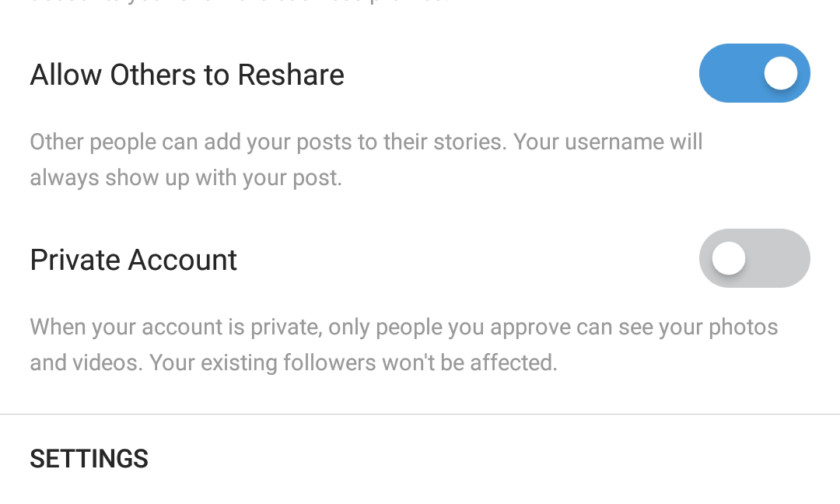
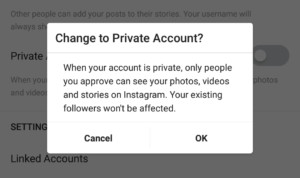
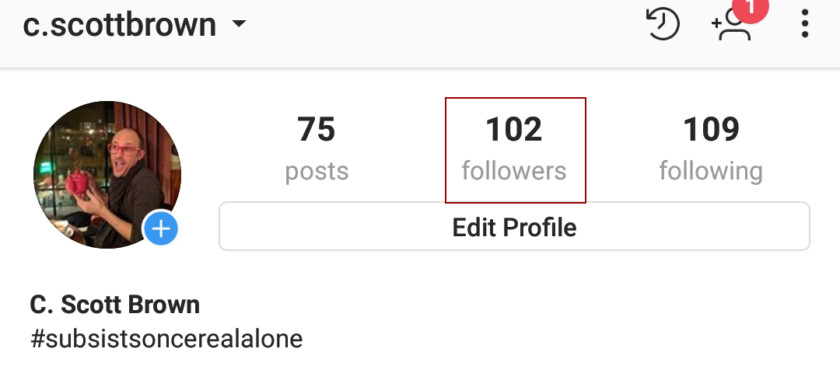
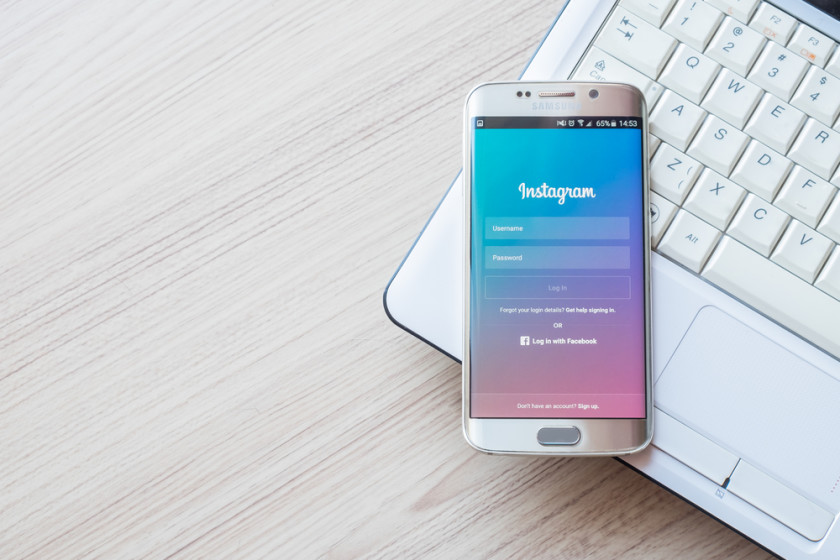
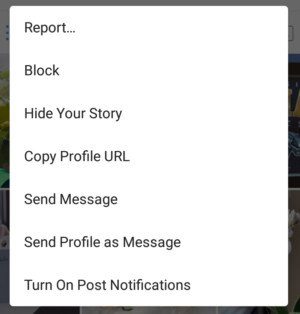
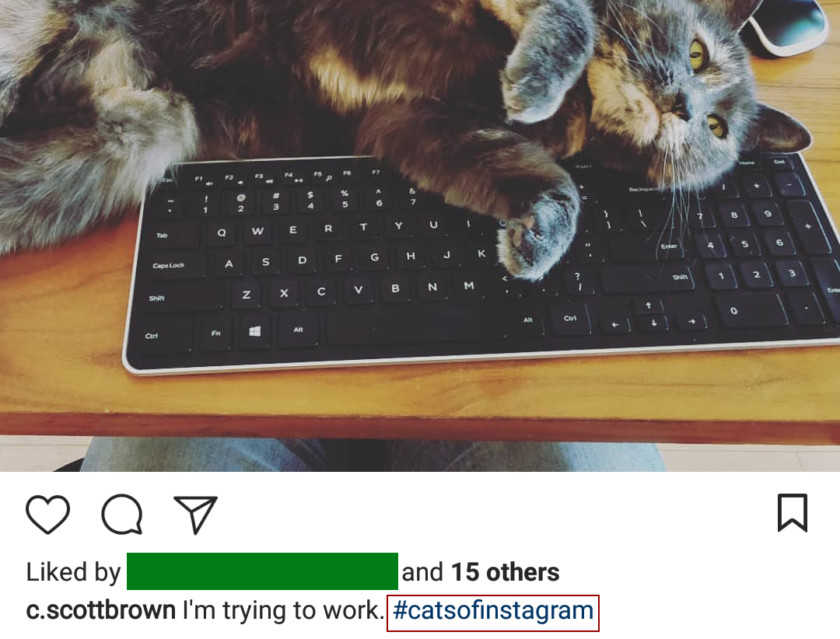

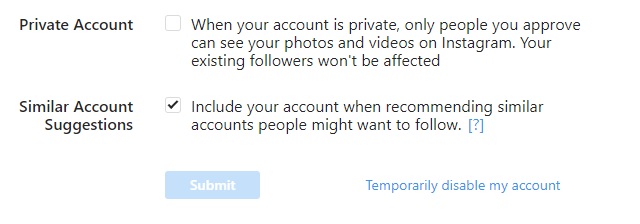
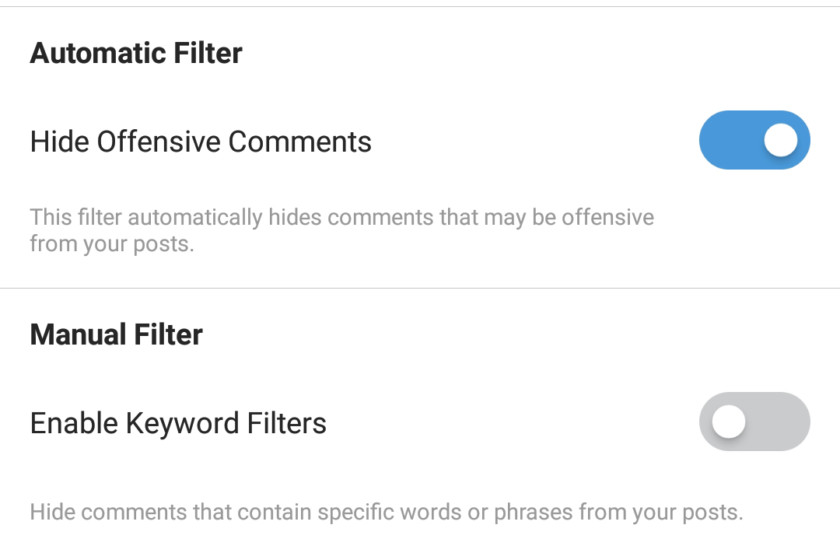
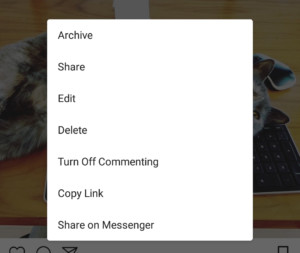
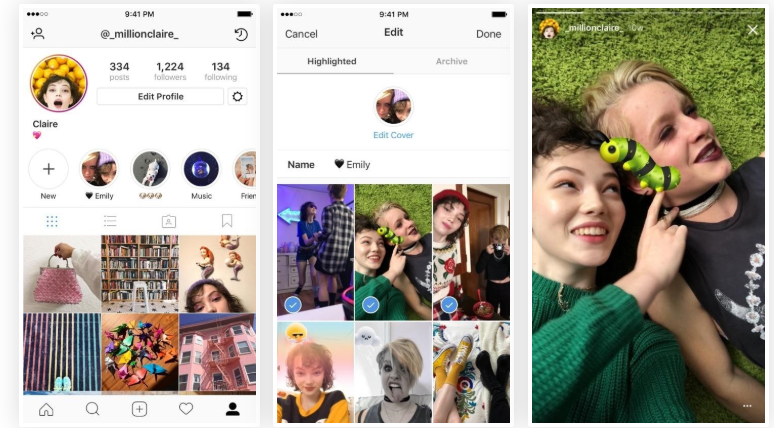
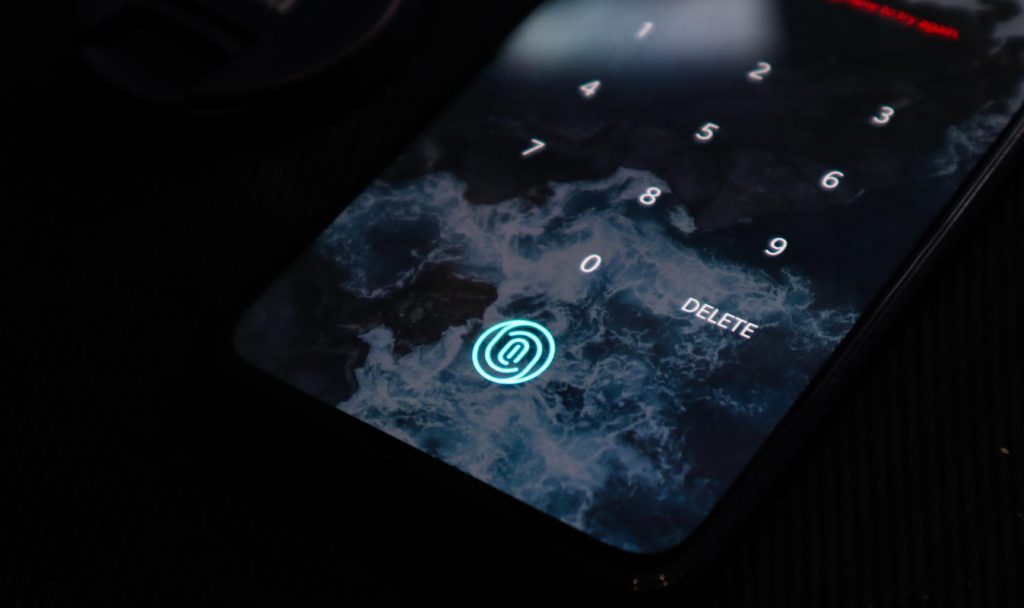

سلام من میخواستم کلیپهای اینستاگرامم متوقف شه،ممنون میشم راهنماییم کنید